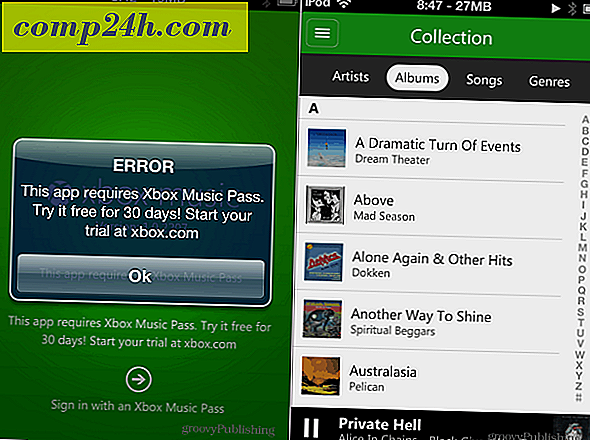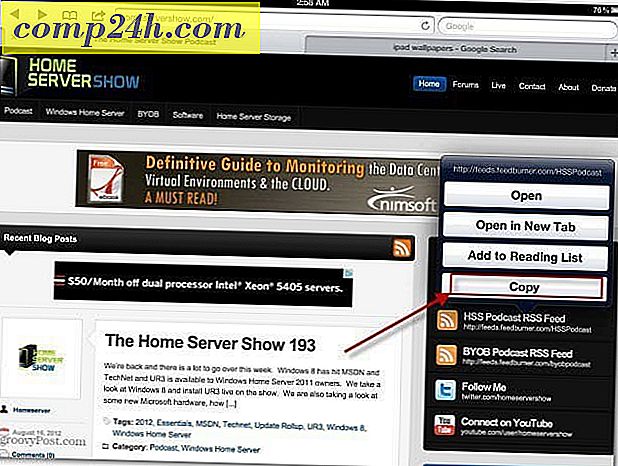Så här lägger du till RSS och nyhetsflöden till Thunderbird 3

Thunderbird 3 kan vara ett av de snabbaste e-postprogrammen på marknaden, men det är allt förlorat hastighet om du måste ladda upp ett andra program för att läsa dina flöden. Med Thunderbird 3 kan du läsa e-post och kontrollera feeds samtidigt.
Det enda problemet med Feed Reader i Thunderbird är att det kan vara svårt att hitta och aktivera. När jag först laddade upp Thunderbird kan jag säga att det tog mig flera minuter att ta reda på om det även var möjligt att läsa mina favorit RSS-flöden.
Lyckligtvis finns det ett sätt att lägga till flöden som prenumerationer, och metoden är ganska enkel (om du vet var du ska se).
Så här lägger du till RSS och andra nyhetsflöden till Thunderbird 3
1. I Thunderbird 3 Klicka på Verktyg och klicka sedan på Kontoinställningar

2. Klicka på Kontoåtgärder i fönstret Kontoinställningar och välj sedan Lägg till annat konto

3. Du är nu på den nya konfigurationsprocessen för konto. Klicka på Bloggar och nyhetsflöden och klicka sedan på Nästa .

4. På nästa sida anger du det namn du vill ge den här mappen. Skriv in ditt önskade kontonamn och klicka sedan på Nästa . På nästa sida är allt du behöver göra, klicka på Slutför.

5. Nu ser du det konto du just lagt till i den vänstra rutan i fönstret Kontoinställningar. Klicka på det här kontot och klicka sedan på Hantera prenumerationer .

6. Klicka på Lägg till sedan i popup- typen eller klistra in i flödesadressen och klicka sedan på OK

Nu när du klickar på mappnamnet kan du se flödet under dess underpanel väldigt snabbt. Denna process är idealisk för arkivering, organisering och snabb delning av alla dina flöden.